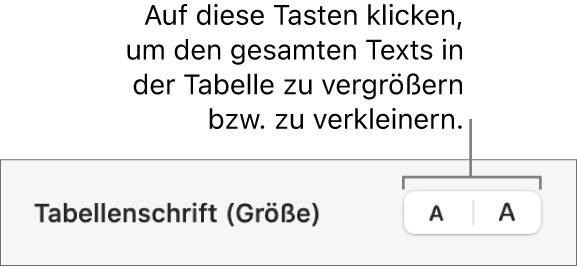Numbers – Benutzerhandbuch für Mac
- Willkommen
- Neue Funktionen in Numbers 14.2
-
- Erste Schritte mit Numbers
- Bilder, Diagramme und andere Objekte
- Erstellen einer Tabellenkalkulation
- Öffnen oder Schließen von Tabellenkalkulationen
- Personalisieren von Vorlagen
- Verwenden von Arbeitsblättern
- Widerrufen oder Wiederholen von Änderungen
- Sichern deiner Tabellenkalkulation
- Tabellenkalkulation suchen
- Löschen einer Tabellenkalkulation
- Drucken einer Tabellenkalkulation
- Blatthintergrund ändern
- Touch Bar für Numbers
-
- Ändern der Objekttransparenz
- Füllen von Formen und Textfeldern mit einer Farbe oder einem Bild
- Hinzufügen eines Rahmens um ein Objekt oder Arbeitsblatt
- Hinzufügen eines Untertitels oder Titels
- Hinzufügen einer Spiegelung oder eines Schattens
- Verwenden von Objektstilen
- Vergrößern, Verkleinern, Drehen und Spiegeln von Objekten
-
- Senden einer Tabellenkalkulation
- Einführung in die Zusammenarbeit
- Einladen anderer Personen zur Zusammenarbeit
- Zusammenarbeit an einer geteilten Tabellenkalkulation
- Ansehen der neuesten Aktivität in einer geteilten Tabellenkalkulation
- Ändern der Einstellungen einer geteilten Tabellenkalkulation
- Beenden der Freigabe einer Tabellenkalkulation
- Geteilte Ordner und Zusammenarbeit
- Verwenden von Box für die Zusammenarbeit
-
- Verwenden von iCloud mit Numbers
- Importieren einer Excel- oder einer Textdatei
- Exportieren als Excel-Datei oder in ein anderes Dateiformat
- Reduzieren der Dateigröße einer Tabellenkalkulation
- Sichern einer großen Tabellenkalkulation als Paketdatei
- Wiederherstellen einer früheren Version einer Tabellenkalkulation
- Bewegen einer Tabellenkalkulation
- Schützen einer Tabellenkalkulation
- Schützen einer Tabellenkalkulation mit einem Passwort
- Erstellen und Verwalten von eigenen Vorlagen
- Copyright

Ändern der Darstellung von Tabellentext in Numbers auf dem Mac
Du kannst die Darstellung von Text für die gesamte Tabelle oder nur für bestimmte Tabellenzellen ändern.
Schrift, Größe und Farbe von Tabellentext ändern
Wenn du den gesamten Text in der Tabelle ändern möchtest, wähle die Tabelle aus. Wenn du Text in bestimmten Zellen ändern möchtest, wähle die Zellen aus.
Klicke in der Seitenleiste „Formate“
 auf den Tab „Text“.
auf den Tab „Text“.Klicke auf die Taste „Stil“ und verwende die Steuerelemente im Abschnitt „Schrift“, um Schrift, Schriftgröße, Farbe oder den Zeichenstil (wie fett oder kursiv) zu ändern.
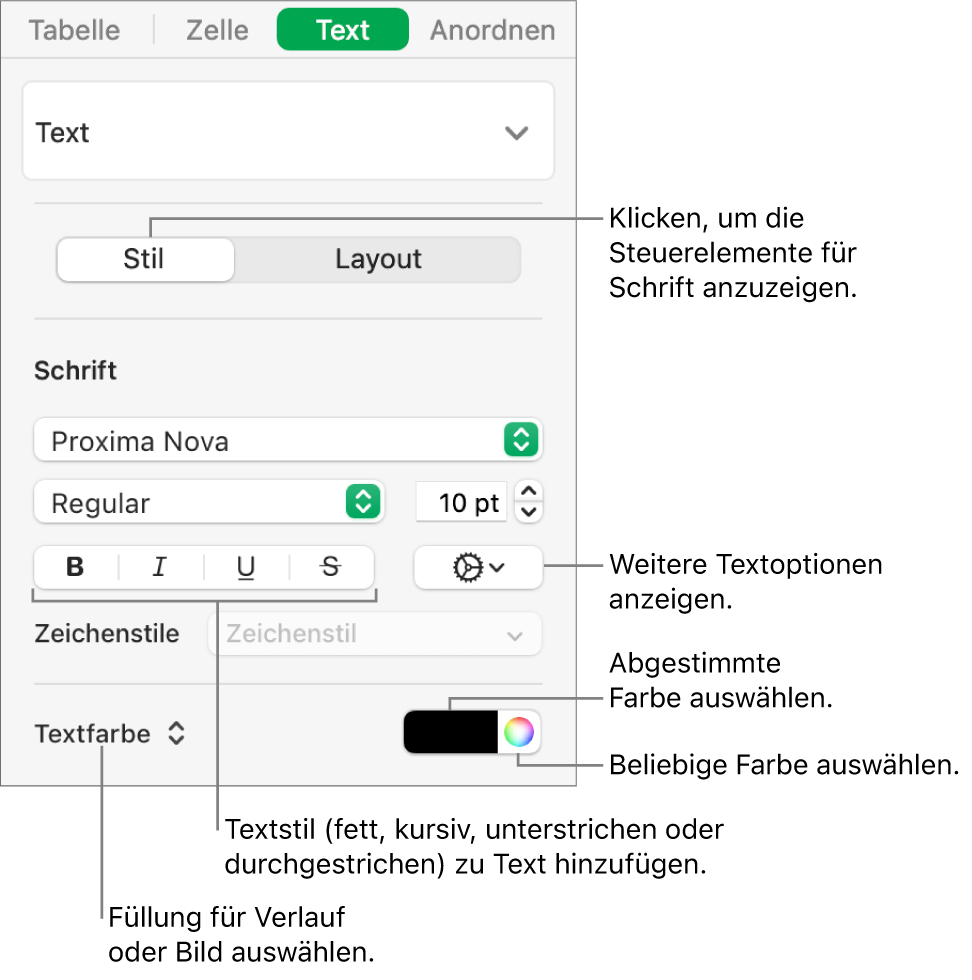
Hinweis: Wähle nur den zu ändernden Text aus, wenn du einen Zeichenstil aus dem Menü „Zeichenstile“ anwenden möchtest. Wenn eine Zelle, Zeile, Spalte oder die gesamte Tabelle ausgewählt ist, ist es nicht möglich, einen Stil aus diesem Menü auszuwählen.
Schriftgröße des gesamten Tabellentexts ändern
Du kannst die Schriftgröße proportional für den gesamten Text in der Tabelle vergrößern oder verkleinern.
Klicke auf die Tabelle und dann in der Seitenleiste „Format“
 auf den Tab „Tabelle“.
auf den Tab „Tabelle“.Klicke im Abschnitt „Tabellenschrift (Größe)“ der Seitenleiste auf die gewünschten Tasten.